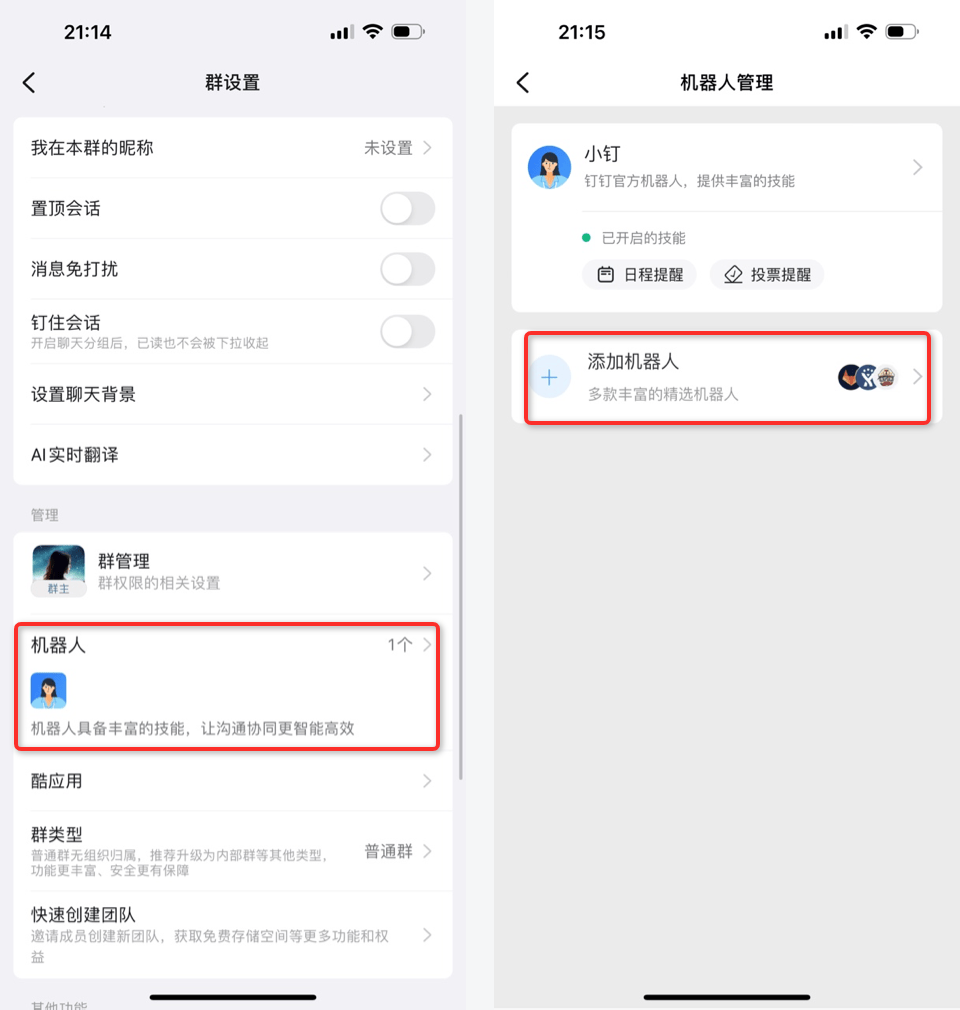钉钉中,自定义机器人如何接入?
版权声明:本文内容由阿里云实名注册用户自发贡献,版权归原作者所有,阿里云开发者社区不拥有其著作权,亦不承担相应法律责任。具体规则请查看《阿里云开发者社区用户服务协议》和《阿里云开发者社区知识产权保护指引》。如果您发现本社区中有涉嫌抄袭的内容,填写侵权投诉表单进行举报,一经查实,本社区将立刻删除涉嫌侵权内容。
要在钉钉中接入自定义机器人,首先需要在钉钉的PC端打开机器人管理页面。然后选择需要添加机器人的群聊,依次单击 群设置 > 智能群助手,再单击 添加机器人。进入机器人管理页面后,选择自定义机器人,输入机器人的名字,并选择要发送消息的群。同时可以为机器人设置头像。完成必要的安全设置,勾选 我已阅读并同意《自定义机器人服务及免责条款》。在安全设置栏,建议勾选 "加签"以更好的保护接口。
点击完成后,该机器人就会被安装进群。此时,用户可以获取到机器人的Webhook地址,向这个地址发起HTTP POST请求,即可实现给该钉钉群发送消息。值得注意的是,在发起POST请求时,必须将字符集编码设置成UTF-8。并且需要注意保管好Webhook地址,避免泄露带来的安全风险。此外,如果开启了Outgoing机制(应答机制),当在群里@机器人发消息时,填写的POST地址会接收到该条消息的相关信息,并支持实现响应。
另外,您还可以设置自定义关键词,消息中至少包含其中1个关键词才可以发送成功。最多可以设置10个关键词。这样可以根据具体需求对机器人的行为进行更精细的控制。
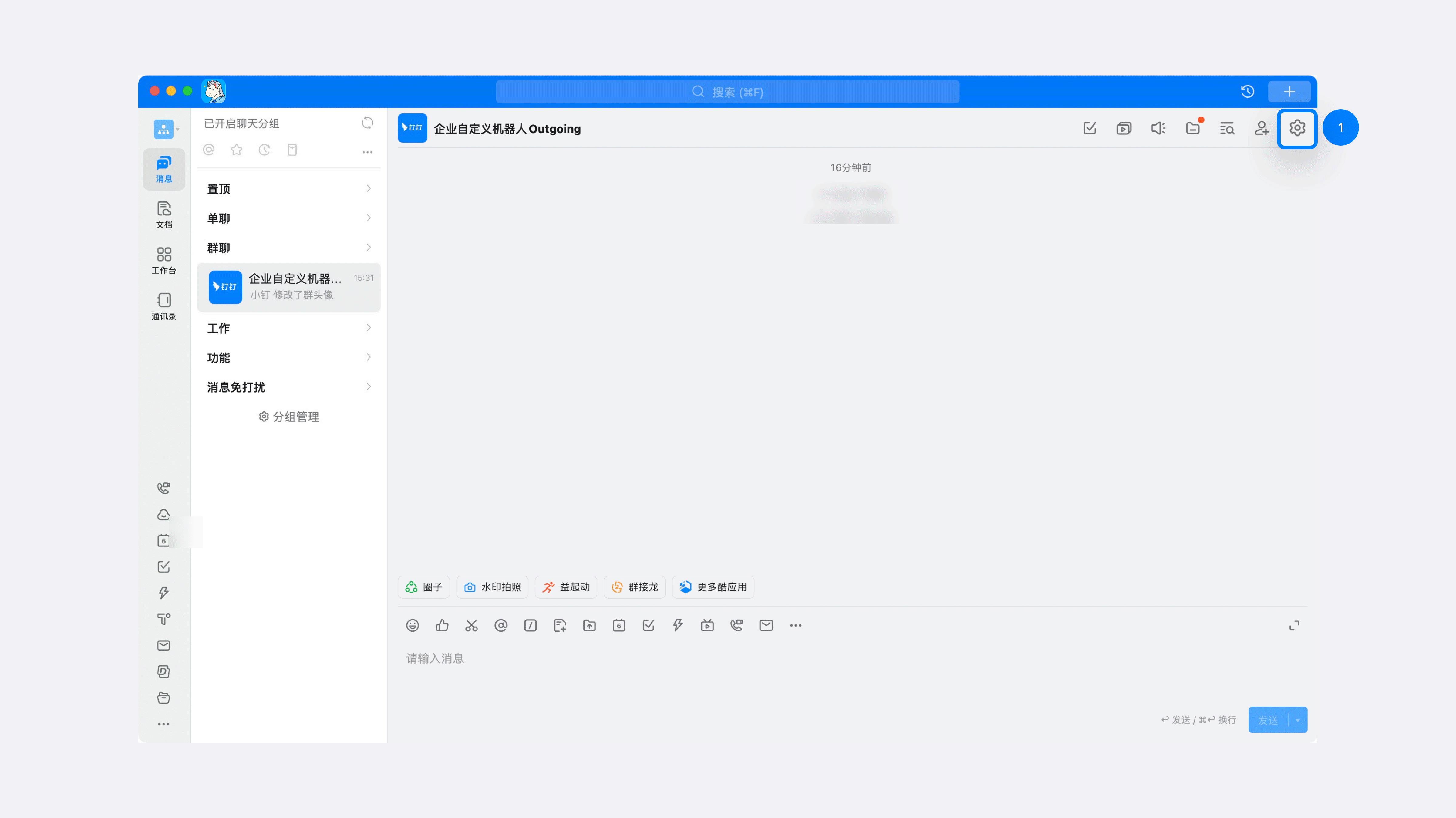
自定义机器人接入https://open.dingtalk.com/document/isvapp/custom-bot-access-send-message
场景介绍
企业内部有较多系统支撑着公司的核心业务流程,譬如CRM系统、交易系统、监控报警系统等。通过钉钉的自定义机器人,可以将这些系统事件同步到钉钉的聊天群。
说明
当前机器人尚不支持应答机制,该机制指的是群里成员在聊天@机器人的时候,钉钉回调指定的服务地址,即Outgoing机器人。
调用频率限制
由于消息发送太频繁会严重影响群的使用体验,因此自定义机器人发送消息的频率限制如下:
每个机器人每分钟最多发送20条消息到群里,如果超过20条,会限流10分钟。
重要
如果你有大量发消息的场景(譬如系统监控报警)可以将这些信息进行整合,通过markdown消息以摘要的形式发送到群里。
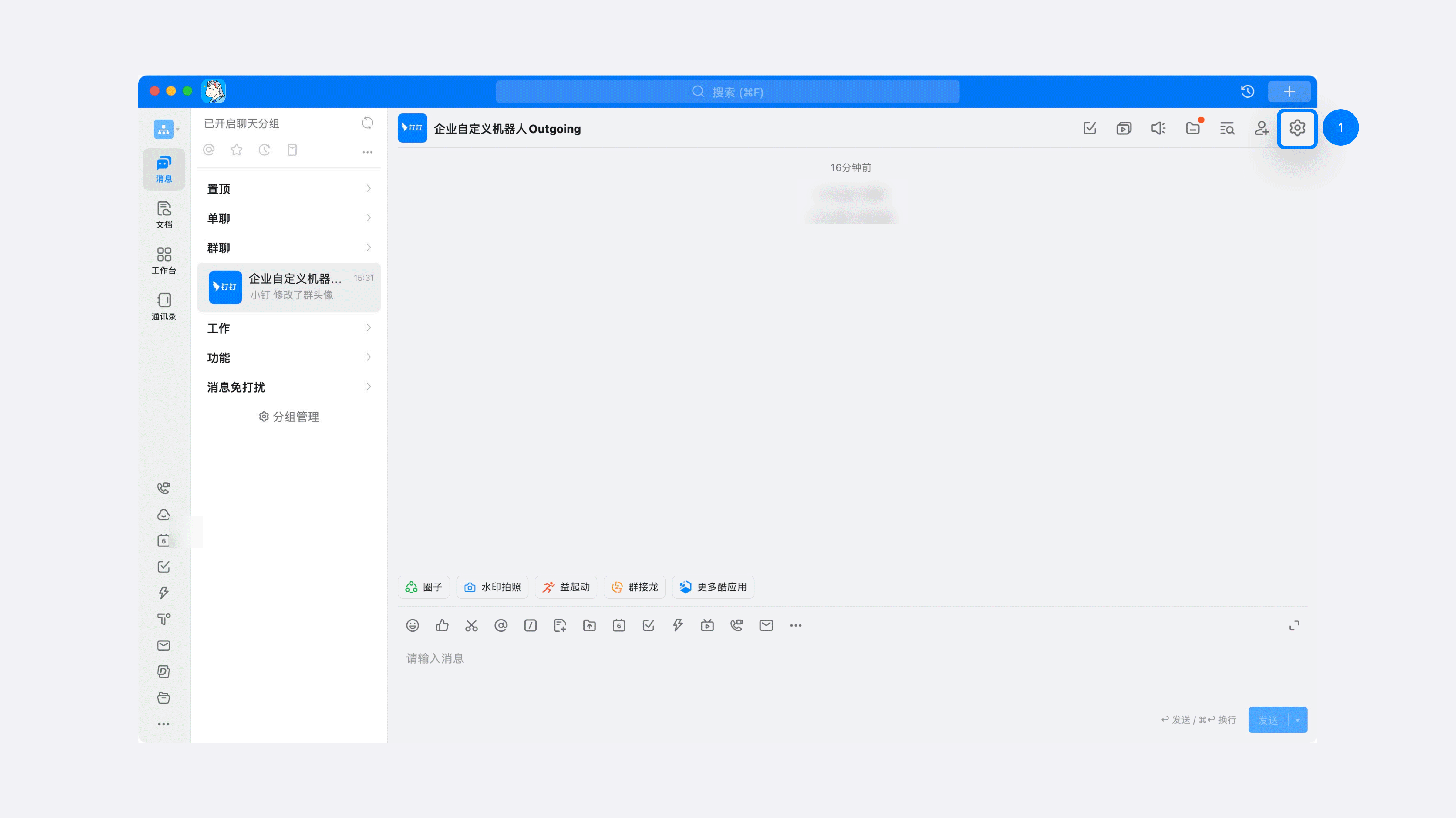
自定义机器人相关文档请参考以下链接
https://developers.dingtalk.com/document/app/custom-robot-access
——此回答整理自钉群:钉钉开发者社区(互助群)
目前普通群和内部群,均可添加自定义机器人,可以使用钉钉机器人API,可以将你需要的服务消息推送到钉钉。
操作路径:【手机端/电脑端钉钉】-【进入群聊】-右上角【…/齿轮按钮】-【机器人】-【添加机器人】